Kako onemogočiti samodejno storitev sistema Windows 10

- 1916
- 98
- Clarence Cole
Samodejna storitev sistema privzeto zažene Windows 10 Daily, ko ne uporabljate računalnika, medtem ko se naloge posodabljanja posameznih aplikacij in elementov OS, skeniranja sistema, defragmentacije in optimizacije pogonov HDD in SSD se izvajajo. Pogosto, ko se nekaj časa oddaljujete od računalnika, boste morda opazili, da je začel s ST kot hrup z ventilatorji - to je znak samodejnega vzdrževanja.
Po želji lahko izklopite samodejno vzdrževanje sistema v sistemu Windows 10, medtem ko ga je mogoče ročno zagnati. O izklopu samodejnih storitev in bodo razpravljali v teh navodilih. Tudi na koncu gradiva na kratko o ročnem zagonu funkcije.
Onemogočanje samodejnega vzdrževanja v urejevalniku registra in drugih metodah
Če želite izklopiti samodejno storitev sistema Windows 10. Postopek za ukrepanje je sestavljen iz naslednjih preprostih korakov:
- Pritisnite tipke Win+R na tipkovnici, vnesite Regedit In kliknite Enter.
- V uredniku registra pojdite na razdelek
HKEY_LOCAL_MACHINE \ Software \ Microsoft \ Windows NT \ CurrentVersion \ Urnik \ MineTerant
- Če je točka prisotna na pravi plošči urejevalnika Vzdrževano insidabled, Pojdite na naslednji korak. Če ni nikogar, kliknite desni gumb miške na desni strani desne strani urejevalnika, izberite parameter "Ustvari" - "DWORD (32 bitov)", tudi če uporabljate Windows 10 X64, in nato nastavite ime parametra - Vzdrževano insidabled

- Dvakrat pritisnite parameter z vzdrževanjem.
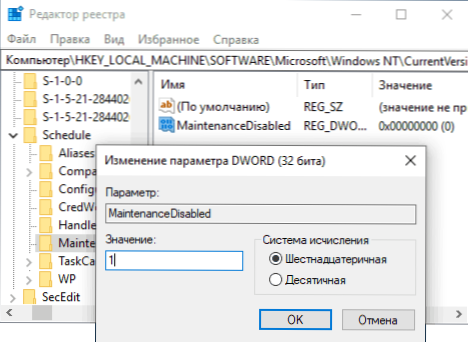
Po nastavitvi nastavitve in ponovnem zagonu računalnika ali prenosnika (natančno se ponovno naloži in ne zaključi dela in vklop) bo samodejni Windows 10 onemogočeno.
Dodaten način za dokončanje iste stvari, če ne želite uporabiti urejevalnika registra: Zaženite ukazno vrstico v imenu skrbnika, vnesite ukaz
Reg Dodaj "HKLM \ Software \ Microsoft \ Windows NT \ CurrentVersion \ Perver \ vzdrževanje" /V "vzdrževanje" /t reg_dword /d "1" /f
Po vnosu pritisnite Enter, po izvedbi ukaza - znova zaženite sistem.
In še eno metodo: za izklop lahko uporabite tretji partnerski pripomoček Winaero Tweaker: V razdelku za vedenje postavite oznako na element Onemogoči samodejno vzdrževanje, uporabite spremembe in znova zaženite spremembe in znova zaženite.
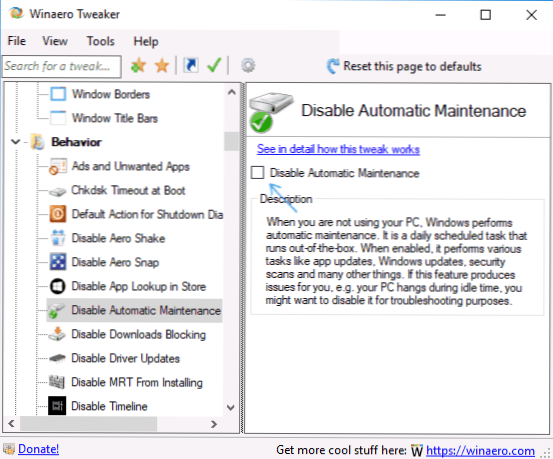
V prihodnosti, da bi spet omogočili samodejno vzdrževanje, samo izbrišite ustvarjeni parameter v registru ali spremenite svojo vrednost za 0 (nič).
Windows 10 Service zažene ročno
Če bi morali sistemsko storitev opraviti kljub dejstvu, da se ne izvaja več samodejno, lahko to storite na naslednji način:
- Odprite nadzorno ploščo (za to lahko uporabite iskanje v opravilni vrstici) in pojdite na postavko "Varnostni in servisni center".
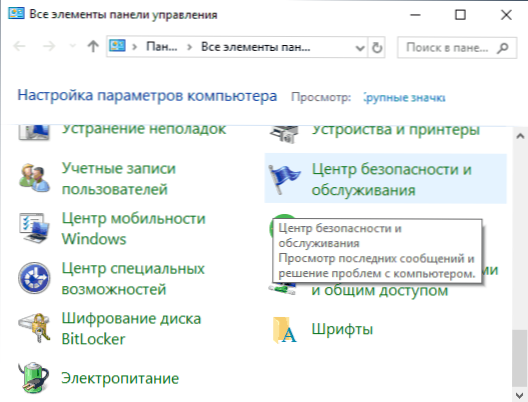
- Razširite element "storitev" in kliknite na točko "Start Service".
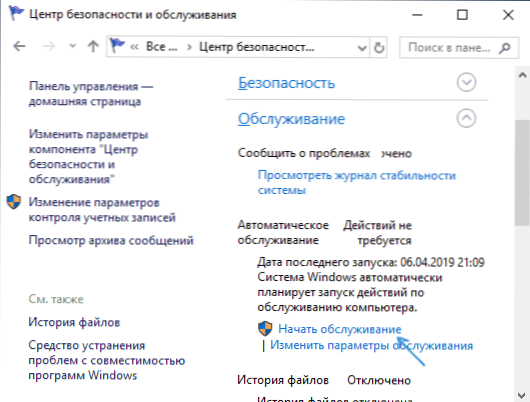
Ostaja le čakati na zaključek vseh načrtovanih operacij, ki lahko trajajo dolgo, hkrati pa lahko še naprej delate z Windows 10.
Upam, da je bilo navodilo koristno. Če obstaja nekaj vprašanj ali morda obstajajo dodatne informacije, delite v komentarjih.
- « Google Offline kartice - Kako prenesti in dodatne priložnosti
- Obnovitev odseka trdega diska ali bliskovnega pogona v TestDisk »

